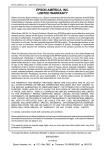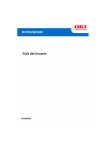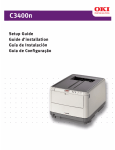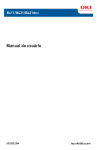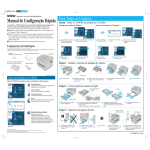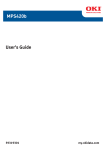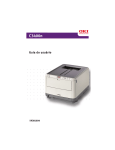Download B2200/B2400 User`s Guide
Transcript
INFORMAÇÕES SOBRE DIREITOS AUTORAIS Copyright © 2007. pela Oki Data Americas, Inc. Todos os direitos reservados TÍTULO DO DOCUMENTO B2200/2400 Manual do usuário P/N 59298904 Revisão 1.1 outubro de 2007 AVISO DE ISENÇÃO Todos os esforços foram empenhados para assegurar que as informações contidas neste documento sejam completas, precisas e atuais. A fabricante não se responsabiliza pelos resultados de erros que estejam além de seu controle. Além disso, a fabricante não garante que alterações feitas em softwares e equipamentos produzidos por outros fabricantes e mencionados neste manual não afetarão a aplicabilidade das informações aqui contidas. A menção de produtos de software fabricados por outras empresas não constitui necessariamente endosso da fabricante. Embora todos os esforços razoáveis tenham sido feitos para tornar esse documento o mais preciso e útil possível, não oferecemos garantia de qualquer tipo, explícita ou implícita, em relação à precisão ou totalidade das informações contidas neste manual. Os manuais e os controladores mais atuais estão disponíveis no site na Web: http://www.okiprintingsolutions.com INFORMAÇÕES SOBRE MARCAS REGISTRADAS OKI é uma marca registrada da Oki Electric Industry Company, Ltd. Macintosh e Mac OS são marcas registradas da Apple Computers, Inc. Microsoft e Windows são marcas registradas ou marcas da Microsoft Corporation nos Estados Unidos e/ou em outros países. Outros nomes de produtos e de marcas são marcas registradas ou marcas dos respectivos proprietários. B2200/2400 Manual do usuário Informações sobre direitos autorais > 2 SUMÁRIO Informações sobre direitos autorais. . . . . . . . . . . Título do documento . . . . . . . . . . . . . . . . . . . . . . Aviso de isenção. . . . . . . . . . . . . . . . . . . . . . . . . Informações sobre marcas registradas . . . . . . . . . . . . . . . . . . . . . 2 2 2 2 Precisa de ajuda? Visite nosso website . . . . . . . . . . . 4 Notas, avisos de cuidado e atenção . . . . . . . . . . . . . . 5 Introdução . . . . . . . . . . . . . . . . . . . . . . . . . . . . . . . . . 6 Características . . . . . . . . . . . . . . . . . . . . . . . . . . . . . 6 Identificação dos componentes . . . . . . . . . . . . . . . . . 7 Mídia de impressão . . . . . . . . . . . . . . . . . . . . . . . . . Papel. . . . . . . . . . . . . . . . . . . . . . . . . . . . . . . . . . Transparências e etiquetas . . . . . . . . . . . . . . . . . . Envelopes . . . . . . . . . . . . . . . . . . . . . . . . . . . . . . Ajustes da qualidade da impressão . . . . . . . . . . . . . . . . . . . 9 . 9 12 13 15 Eliminação de atolamentos de papel . . . . . . . . . . . . 16 Configuração das preferências de impressão . . . . . Guia Setup (Configurar) . . . . . . . . . . . . . . . . . . . . Guia Job Options (Opções do trabalho de impressão) Guia Image (Imagem). . . . . . . . . . . . . . . . . . . . . . . . . . 19 20 21 22 Menus da impressora . . . . . . . . . . . . . . . . . . . . . . . . 23 Para zerar o contador do cilindro . . . . . . . . . . . . . . . 33 LEDs indicadores . . . . . . . . . . . . . . . . . . . . . . . . . . . . 34 Indicação do monitor de status . . . . . . . . . . . . . . . . 34 Indicações de erros. . . . . . . . . . . . . . . . . . . . . . . . . 34 Especificações . . . . . . . . . . . . . . . . . . . . . . . . . . . . . . 37 Consumiveis . . . . . . . . . . . . . . . . . . . . . . . . . . . . . 38 Index. . . . . . . . . . . . . . . . . . . . . . . . . . . . . . . . . . . . . 39 B2200/2400 Manual do usuário Sumário > 3 PRECISA DE AJUDA? VISITE NOSSO WEBSITE Para obter suporte personalizado pela Internet para os produtos que possui, inclusive as informações mais atualizadas, visite sua central de soluções pessoais okiprintingsolutions.com B2200/2400 Manual do usuário Precisa de ajuda? Visite nosso website > 4 NOTAS, AVISOS DE CUIDADO E ATENÇÃO NOTA Fornece informações adicionais para suplementar o texto principal. CUIDADO! Sua função é fornecer informações adicionais que, se ignoradas, podem causar defeito ou danos ao equipamento. ATENÇÃO! Sua função é fornecer informações adicionais que, se ignoradas, podem resultar em risco de danos pessoais. Para proteger o produto e assegurar que o usuário possa usufruir de todas as suas funções, este modelo foi projetado para funcionar apenas com cartuchos de toner originais da Oki Printing Solutions. Eles são identificados pela marca comercial Oki Printing Solutions. Se qualquer outro cartucho de toner for usado, há risco de que não funcione, mesmo se descrito como “compatível”. Mesmo se funcionar, a qualidade de impressão e o desempenho do equipamento podem ser prejudicados. As especificações estão sujeitas a alterações sem aviso prévio. Todas as marcas comerciais são reconhecidas. B2200/2400 Manual do usuário Notas, avisos de cuidado e atenção > 5 INTRODUÇÃO As impressoras de mesa B2200/B2400 oferecem uma solução de impressão rápida, nítida e de alta qualidade em unidades leves e compactas que podem ser convenientemente colocadas onde forem necessárias. Este manual do usuário apresenta orientações para o uso cotidiano das impressoras e descreve procedimentos simples de manutenção, sendo aplicável a todos os modelos na linha: • B2200—Uma impressora GDI (Graphics Device Interface) para Windows e Macintosh, permitindo que o computador host faça a maioria do processamento de imagens de páginas usando seu sistema operacional nativo. • B2200n—Uma B2200 com capacidade de conexão em rede. • B2400—Uma impressora PCL (Printer Control Language) compacta para Windows e Macintosh. A impressora faz todo o processamento de imagens de páginas internamente, liberando os recursos do computador para outras tarefas. • B2400n—Uma versão da B2400 com capacidade de conexão em rede integrada, facilitando o compartilhamento entre vários usuários em uma rede local (LAN). CARACTERÍSTICAS > Tamanho compacto, produzindo convenientemente impressões de qualidade no local necessário. > Velocidade de impressão de até 20 páginas por minuto, proporcionando alta produtividade. > Bandeja de alimentação de 150 folhas com ampla capacidade para garantir que a impressora esteja sempre pronta. > Recurso de alimentação manual para permitir impressões ocasionais em papéis fora dos tamanhos padrão, envelopes ou transparências. B2200/2400 Manual do usuário Introdução > 6 > Escaninho de saída com capacidade para 30 folhas, para recolher documentos com várias páginas. > Alta resolução de 1200x600 pontos por polegada (ppp), para imprimir textos e imagens com nitidez. > Conexões USB e Centronics (B2400 e B2400n) para conexão rápida e simples com o computador host. > Conexão LAN (apenas B2200n e B2400n), para conexão direta a um cabo de rede e compartilhamento conveniente em grupos de trabalho. IDENTIFICAÇÃO DOS COMPONENTES 1 2 3 4 5 6 5 7 8 1 Suporte para papel. 2 Bandeja para papel (abaixo da tampa) e escaninho de saída (acima da tampa). 3 Tampa superior. 4 Botão liga/desliga. 5 Guias de alimentação manual. 6 Botão de abertura da tampa superior. 7 Botão On-Line—coloca a impressora on line ou off line. Para limpar um trabalho de impressão da memória da B2200/2400 Manual do usuário Introdução > 7 impressora, pressione e mantenha pressionado este botão por aproximadamente 5 segundos. 8 Luzes de status: On Line • Power On—acende quando a impressora é ligada. • Ready/Printing—acende quando a impressora está aguardando o recebimento de dados, pisca lentamente (aprox. a cada 2 segundos) quando os dados estão sendo recebidos e processados, pisca com mais rapidez (aprox. a cada 1 segundo) quando a impressora está imprimindo. • Load Paper—Pisca quando é preciso colocar papel manualmente na impressora. • Error—acende quando ocorre um erro, como um atolamento de papel ou quando a tampa está aberta. Para obter mais informaçðes sobre os LEDs, consulte “LEDs indicadores” na página 34 B2200/2400 Manual do usuário Introdução > 8 MÍDIA DE IMPRESSÃO A mídia de impressão que pode ser usada na impressora inclui papel comum para cópias, certos tipos de envelopes e certos tipos de transparências. PAPEL O melhor tipo de papel é o apergaminhado padrão com gramatura de 18 - 20 lb. (80-90g/m²), para uso em copiadoras e impressoras a laser comuns. Materiais pré-impressos, como papéis timbrados, também podem ser usados, desde que as partes pré-impressas consigam suportar uma combinação de calor e pressão. A experiência determinará a adequabilidade ou não de materiais pré-impressos específicos. Evite usar papel que apresente qualquer tipo de dano, como dobraduras, perfurações, rasgos ou folhas grampeadas, e evite alimentar a mesma folha duas vezes para imprimir nos dois lados. Evite também usar papel muito brilhante ou com muito alto relevo. Guarde o papel deitado e selado na embalagem original até precisar usá-lo. O papel deixado fora da embalagem tende a absorver a umidade do ar, o que faz com que enrole com mais facilidade e seja menos capaz de reter as imagens permanentemente. A bandeja para papel tem capacidade para cerca de 150 folhas de papel comum. O alimentador manual só aceita uma folha de cada vez. Retire a quantidade suficiente de papel da embalagem, ventile a pilha para assegurar que todas as folhas se separem umas das outras e, em seguida, alinhe a pilha novamente antes de colocá-la na impressora. O papel pré-impresso deve ser colocado com a borda superior para dentro e com a face impressa para baixo na bandeja para papel, ou com a face impressa para cima no alimentador manual. Se o papel comum enrolar excessivamente durante o processo de impressão, tente virar a pilha do outro lado na bandeja de entrada. Pode ser que a impressão esteja sendo feita no lado errado. B2200/2400 Manual do usuário Mídia de impressão > 9 COLOCAÇÃO DE PAPEL NA BANDEJA 1. Retire até 150 folhas da embalagem e volte a fechá-la bem para manter o restante do papel em boas condições. 2. Ventile a pilha de papel para assegurar que todas as folhas estejam devidamente separadas e, em seguida, alinhe a pilha novamente antes de colocá-la na impressora. 3. Levante a tampa da bandeja para papel. 4. Ajuste as guias de acordo com a largura da pilha de papel. Elas devem tocar os lados da pilha, mas não ficar muito justas. 5. Coloque a pilha de papel dentro da bandeja o máximo que puder, com o lado impresso para baixo e a borda superior voltada para a impressora, e certifique-se de que as guias só toquem nos lados da pilha. 6. Feche a tampa da bandeja. B2200/2400 Manual do usuário Mídia de impressão > 10 COLOCAÇÃO DE PAPEL NO ALIMENTADOR MANUAL 1. Na caixa de diálogo Imprimir do computador, clique no botão [Propriedades] da impressora para exibir a caixa de diálogo Printing Preferences (Preferências de impressão). 2. Na guia Setup (Configurar), escolha o tamanho correto do papel, configure a origem para [Manual] (se preferir, clique na representação gráfica do alimentador manual da impressora). 3. Na guia Job Options (Opções do trabalho), selecione a Orientation (Orientação) correta para o documento. [Landscape] (Paisagem) gira a página 90° à esquerda. 4. Clique em [OK] para fechar a caixa de diálogo Printing Preferences (Preferências de impressão) e clique em [OK] para fechar a caixa de diálogo Imprimir e imprimir o documento. A luz indicadora de alimentação do papel piscará, solicitando que o papel seja colocado na impressora. Ajuste as guias para papel à largura do papel. Elas devem tocar de leve nas bordas de cada lado do papel, mas não ficar muito justas. 5. Coloque a folha a ser impressa, com a borda superior primeiro e o lado impresso para cima, no alimentador e empurre com cuidado até sentir um pouco de resistência. B2200/2400 Manual do usuário Mídia de impressão > 11 A impressora avançará um pouco o papel e o prenderá, e a luz “Load Paper” parará de piscar. Quando a imagem da página tiver sido processada, o papel será puxado para dentro da impressora e a página impressa será ejetada no escaninho de saída. NOTA As páginas são ejetadas com o lado impresso para cima. Para documentos com várias páginas, sugerimos que escolha a ordem de impressão inversa na caixa de diálogo de impressão, caso esteja disponível no aplicativo. TRANSPARÊNCIAS E ETIQUETAS Escolha transparências fabricadas para uso em copiadoras monocromáticas de papel comum, pois conseguem suportar a alta temperatura e pressão. Elas geralmente têm um lado para impressão com textura um pouco mais áspera (sem brilho) do que o verso, que é tem um pouco mais de brilho. CUIDADO! Não use transparências destinadas apenas a anotações à mão em projetores. Elas derreterão dentro da impressora e causarão danos graves. A alimentação das transparências tende a ser mais confiável no alimentador manual do que quando são empilhadas na bandeja de entrada. Escolha folhas de etiquetas destinadas ao uso em impressoras a laser ou copiadoras. As etiquetas devem cobrir a folha inteira, sem deixar nenhuma parte da folha de base exposta, caso contrário poderão se destacar dentro da impressora. COLOCAÇÃO DE TRANSPARÊNCIAS E ETIQUETAS Recomendamos o uso do alimentador manual para este tipo de mídia, como descrito anteriormente na seção sobre o papel. B2200/2400 Manual do usuário Mídia de impressão > 12 ENVELOPES É possível imprimir envelopes diretamente na impressora, desde que os tipos adequados sejam usados. Evite usar envelopes autocolantes e os que têm janelas ou fechos de metal. De preferência, use envelopes com abas retangulares, em vez de triangulares. COLOCAÇÃO DE ENVELOPES NO ALIMENTADOR MANUAL 1. Ao criar o documento com o endereço, formate-o ao tamanho do envelope e não se esqueça de configurá-lo para o formato paisagem (para a maioria dos envelopes). (Envelopes Com-10 padrão têm 9 1/2" de comprimento por 4 1/8"de largura). 2. Na caixa de diálogo Imprimir do computador, clique no botão [Propriedades] da impressora para exibir a caixa de diálogo Printing Preferences (Preferências de impressão). 3. Na guia Setup (Configurar), escolha o tamanho correto do envelope, configure a Source (Origem) para [Manual] (se preferir, clique na representação gráfica do alimentador manual da impressora) e configure a Weight (Gramatura) para [Heavy] (Pesado). 4. Na guia Job Options (Opções do trabalho), configure a Orientation (Orientação) para [Landscape] (Paisagem) (se os envelopes precisarem ser impressos dessa maneira). 5. Clique em [OK] para fechar a caixa de diálogo Printing Preferences (Preferências de impressão) e clique em [OK] para fechar a caixa de diálogo Imprimir e imprimir o envelope. B2200/2400 Manual do usuário Mídia de impressão > 13 A luz indicadora de alimentação do papel piscará, solicitando que o envelope seja colocado na impressora. 6. Coloque o envelope no alimentador, inserindo primeiro a borda menor, com o lado destinado à impressão para cima e a aba dobrada à esquerda, e empurre-o com cuidado até sentir um pouco de resistência. A impressora avançará um pouco o envelope e o prenderá. A folha será puxada para dentro da impressora e a página impressa será ejetada normalmente no escaninho de saída. B2200/2400 Manual do usuário Mídia de impressão > 14 AJUSTES DA QUALIDADE DA IMPRESSÃO Para a maioria das impressões em papel comum, a configuração padrão (médio) para a espessura do papel é adequada. No entanto, para imprimir em outro tipo de mídia, pode ser necessário fazer ajustes temporários. A tabela a seguir descreve as configurações para vários tipos de mídia de impressão: WINDOWS MACINTOSH GRAMATURA Pesado Pesado Aprox. 23-26 lb. (105–120 g/m²) Médio pesado Médio pesado Aprox. 20-23 lb. (90–104 g/m²) Médio Médio Aprox. 17-20 lb. ( 75-89 g/m²) Meio leve Meio leve Aprox. 15-16 lb. (68-74 g/m²) Leve Leve Aprox. 13-15 lb. (60-67 g/m²) AJUSTE DAS PREFERÊNCIAS DA IMPRESSORA As alterações feitas na caixa de diálogo Printing Preferences (Preferências de impressão) na ocasião da impressão são temporárias. Quando o aplicativo for fechado, as configurações voltarão aos seus valores padrão. Mudanças permanentes (novos valores padrão) são feitas ajustando os valores nos menus da impressora, localizados no aplicativo Status Monitor for Windows da impressora. Consulte “Menus da impressora” na página 23. Como alternativa, é possível configurar novos valores padrão para as preferências de impressão do PC somente, usando a caixa de diálogo Propriedades da impressora a partir da janela Impressoras e faxes. B2200/2400 Manual do usuário Mídia de impressão > 15 ELIMINAÇÃO DE ATOLAMENTOS DE PAPEL De vez em quando, pode ser necessário retirar uma folha de papel que ficou atolada dentro da impressora. Quando isso acontecer, a impressora parará imediatamente e a luz indicadora de erro começará a piscar. Depois que o atolamento de papel for eliminado e a tampa superior for fechada, a impressora reimprimirá automaticamente a página perdida. ATENÇÃO! Se a impressora estava imprimindo, a unidade fusora estará quente. Esta unidade está claramente marcada com uma etiqueta de aviso amarela. Não a toque! 1. Abra a tampa superior e retire com cuidado o cartucho de impressão (cilindro OPC e cartucho de toner, juntos), como ilustrado. B2200/2400 Manual do usuário Eliminação de atolamentos de papel > 16 2. Se o papel foi alimentado pela bandeja, puxe a folha como ilustrado abaixo. NOTA: Para evitar danificar a impressora, sempre remova as folhas atoladas no sentido do percurso de alimentação. • A borda frontal do papel passou pela unidade fusora. • A borda frontal do papel NÃO passou pela unidade fusora. B2200/2400 Manual do usuário Eliminação de atolamentos de papel > 17 3. Se o papel foi alimentado pelo alimentador manual, puxe a folha da seguinte maneira: 4. Reinstale com cuidado o cartucho de impressão, pressionando firmemente para baixo nas duas extremidades para se assegurar de que esteja bem encaixado, e feche a tampa superior. Se a tampa superior não fechar, o cartucho de impressão não está instalado corretamente. Remova-o e reinstale-o corretamente. B2200/2400 Manual do usuário Eliminação de atolamentos de papel > 18 CONFIGURAÇÃO DAS PREFERÊNCIAS DE IMPRESSÃO O Status Monitor for Windows fornece acesso a muitas opções e permite que as configurações padrão da impressora sejam alteradas para atender as necessidades cotidianas do usuário. O driver de impressora para Windows também contém configurações para vários desses itens. Quando os itens no driver da impressora forem os mesmos que os dos menus do Status Monitor e os documentos forem impressos no ambiente Windows, as configurações no driver da impressora para Windows prevalecerão sobre as configurações padrão da impressora. Uma caixa de diálogo de impressão será exibida quando um documento for impresso a partir de um aplicativo do Windows. Esta caixa de diálogo geralmente especifica o nome da impressora na qual o documento será impresso. Ao lado do nome da impressora está o botão Propriedades. Quando o usuário clica em “Propriedades”, uma nova janela exibe a caixa de diálogo Preferências de impressão. Estas configurações são as que devem ser mudadas para aplicativos ou documentos específicos. As configurações alteradas no aplicativo geralmente permanecerão ativadas enquanto o aplicativo estiver em uso. B2200/2400 Manual do usuário Configuração das preferências de impressão > 19 A caixa de diálogo “Preferências de impressão” contém três guias, explicadas nas próximas seções. GUIA SETUP (CONFIGURAR) 1 2 3 4 5 6 1. O tamanho do papel deve ser igual ao tamanho do papel do documento (a menos que o usuário queira dimensionar a impressão para ajustá-la a outro tamanho) e também deve ser igual ao tamanho do papel que será colocado na impressora. 2. É possível selecionar a origem do papel a ser alimentado, que pode ser a bandeja para papel padrão ou o alimentador manual. Como opção, o usuário pode clicar na parte apropriada da imagem exibida na tela para selecionar a bandeja preferida. 3. Deixe a gramatura como Printer Setting (Configuração da impressora) se for usar papel normal, ou escolha uma configuração específica para tipos de mídias especiais. 4. Podem ser selecionadas diversas opções de acabamento, como a normal de uma página por folha, ou N-up (sendo que N pode ser 2 ou 4) para imprimir páginas reduzidas com mais de uma página por folha. 5. Se o usuário alterar antecipadamente algumas das preferências de impressão e salvá-las como um conjunto, poderá ativá-las simultaneamente, evitando assim ter que B2200/2400 Manual do usuário Configuração das preferências de impressão > 20 configurá-las individualmente cada vez que desejar utilizá-las. 6. Um único botão na tela restaura as configurações padrão. GUIA JOB OPTIONS (OPÇÕES DO TRABALHO DE IMPRESSÃO) 3 4 1 5 2 6 1. Permite configurar a resolução da página impressa conforme as necessidades do usuário. Se selecionada, a opção de economia de toner usará menos toner, mas a qualidade da impressão será inferior. 2. A orientação da página pode ser configurada para retrato ou paisagem. No modo de paisagem, a imagem da página é girada 90 graus para a esquerda (por ex.: para imprimir envelopes). 3. Se o modo de impressão Vector (Vetor) for selecionado, as fontes internas da impressora poderão ser usadas. O modo de impressão Raster (Rasterização) baixa a página como uma imagem de mapa de bits, o que pode ser preferível se as fontes usadas não forem residentes na impressora. 4. É possível selecionar até 999 cópias para imprimir consecutivamente, apesar de ser necessário recarregar a bandeja para papel durante uma impressão longa como essa. B2200/2400 Manual do usuário Configuração das preferências de impressão > 21 5. As páginas impressas podem ser dimensionadas para caber em papéis maiores ou menores, ou basta marcar a caixa de seleção Disable (Desativar) para desativar a função de dimensionamento. 6. Um único botão na tela restaura as configurações padrão. GUIA IMAGE (IMAGEM) 1 2 3 4 1. O pontilhamento (Dithering) produz tons de cinza intermediários pelo ajuste da combinação de pontos usados na impressão. A seleção de uma configuração determina o grau de detalhamento com que a imagem gráfica será impressa. A opção Mesh (Malha) determina que uma tela de pontos será usada no pontilhamento, e Line Art (Contorno) determina o uso de uma matriz de linhas. 2. Selecione a textura de pontilhamento definindo o tamanho dos pontos usados na tela de meio-tom. 3. Selecione este controle para imprimir efeitos de escala de cinza em preto, sem pontilhamento. 4. É possível ajustar manualmente a claridade (quanto maior a configuração, mais clara a impressão) e o contraste (quanto maior a configuração, maior o contraste). B2200/2400 Manual do usuário Configuração das preferências de impressão > 22 MENUS DA IMPRESSORA Todas as configurações padrão da impressora são armazenadas na memória interna da impressora. Elas são acessadas por meio de um sistema de menus visualizado quando se clica no botão Configuration (Configuração) no aplicativo Status Monitor Para abrir o monitor de status depois de instalá-lo com o driver da impressora, clique em Iniciar>Programas>OKI B2000 Series Status Monitor.. CATEGORIA ITEM FUNÇÕES MENU INFO. MENU MAP (Estrutura de menus) Imprime a lista de menus. PCL FONT (Fonte PCL) Imprime a lista de fontes da emulação PCL (apenas modelos B2400). PRINT IBM PPR FONT (Imprimir fonte IBM PPR) Imprime a lista de fontes da emulação IBM PPR (apenas modelos B2400). PRINT EPSON FX FONT (Imprimir fonte Epson FX) Imprime a lista de fontes da emulação Epson FX (apenas modelos B2400). B2200/2400 Manual do usuário Menus da impressora > 23 CATEGORIA ITEM FUNÇÕES MENU PRINT (Imprimir) COPIES (Cópias) Número de cópias a serem impressas MANUAL Especifica a alimentação manual, independentemente da configuração PAPER IN (Papel na). SIZE CHK (Verificar tamanho) Especifica se um aviso deve ser exibido quando as configurações Edit Size (Modificar tamanho) e Paper Size (Tamanho do papel) não coincidirem, ou seja, se o tamanho do papel deve ser verificado pela impressora. DPI MODE (Modo ppp) Resolução da impressora. TONER SAVE (Economia de toner) Determina se o recurso de economia de toner deve ou não ser usado. ORIENTATION (Orientação) Orientação da página (retrato ou paisagem) nos modos de emulação PCL, PPR e FX. (apenas modelos B2400). LINES PER PAGE (Linhas por página) Configuração da emulação PCL apenas para modelos B2400. EDIT SIZE (Modificar tamanho) Na emulação PCL, a área de impressão quando o PC host não a especifica. B2200/2400 Manual do usuário Menus da impressora > 24 CATEGORIA ITEM FUNÇÕES MENU USER (Usuário) TRAY SIZE (Tamanho na bandeja) Tamanho do papel da bandeja principal. TRAY MEDIATYPE (Tipo de mídia da bandeja) Tipo de papel da bandeja principal. TRAY MEDIAWEIGHT (Gramatura da mídia da bandeja) Gramatura do papel da bandeja principal. MANUAL PAPERSIZE (Tamanho do papel do alimentador manual) Tamanho do papel do alimentador manual. MANUAL MEDIATYPE (Tipo de mídia do alimentador manual) Tipo do papel do alimentador manual. MANUAL MEDIA WEIGHT (Gramatura da mídia do alimentador manual) Gramatura do papel do alimentador manual. MEASURE (Unidade de medida) Unidade de medida quando o tamanho de papel personalizado está selecionado. X-DIMENSION (Dimensão X) Largura do papel personalizado. Y-DIMENSION (Dimensão Y) Comprimento do papel personalizado. B2200/2400 Manual do usuário Menus da impressora > 25 CATEGORIA ITEM FUNÇÕES MENU SYSTEM CONFIG. (Configuração do sistema) EMULATE (Emulação) Determina o modo de emulação (Auto/PCL/PPR/FX). Apenas modelos B2400. CLEARABLE WARNING (Aviso apagável) Configura o intervalo de tempo para os avisos apagáveis. AUTO CONTINUE (Continuação automática) Determina se a impressora deve retomar automaticamente suas funções quando ocorre um estouro de memória ou solicitação de alimentação manual. Apenas modelos B2400. MANUAL TIMEOUT (Tempo limite de alimentação manual) Tempo de espera para início da alimentação manual do papel antes de o trabalho ser cancelado. WAIT TIMEOUT (Tempo limite de espera) Tempo de espera pela retomada da entrada de dados antes de ocorrer uma ejeção forçada de página. LOW TONER (Pouco toner) Determina se a impressão deve parar quando há pouco toner ou continuar até que a impressão seja concluída. JAM RECOVERY (Recuperação após atolamento) Quando ativado, a impressora reterá na memória a página não impressa após um atolamento ser eliminado e a reimprimirá. ERROR REPORT (Relatório de erro) Quando ativado, a impressora imprimirá um relatório de erro quando ocorrer um erro interno. Válido apenas para a emulação PCL XL. Apenas modelos B2400. LANGUAGE (Idioma). Especifica o idioma usado para imprimir relatórios. Apenas modelos B2400. B2200/2400 Manual do usuário Menus da impressora > 26 CATEGORIA ITEM FUNÇÕES MENU PCL (apenas modelos B2400). FONT SOURCE (Origem da fonte) Especifica a localização da fonte PCL padrão. FONT NO. (No da fonte) Especifica o número da fonte PCL. FONT CPI (Cpp da fonte) Largura da fonte PCL padrão em caracteres por polegada, quando a fonte tiver espaçamento fixo. FONT HEIGHT (Altura da fonte) Altura da fonte PCL padrão quando for uma fonte com espaçamento proporcional. SYMBOL (Símbolo) Seleciona um conjunto de símbolos de caracteres PCL. A4 WIDTH (Largura A4) Número de caracteres por linha para papel A4 no modo PCL. WHITE PAGE SKIP (Ignorar página em branco) Determina se a impressão de páginas em branco deve ser omitida no modo PCL. CR FUNCTION (Função CR) Determina se um retorno de carro ou um retorno de carro mais um avanço de linha devem ser impressos quando um caractere de retorno de carro for recebido no modo PCL. LF FUNCTION (Função LF) Semelhante à FUNÇÃO CR, mas ao receber um caractere de avanço de linha. PRINT MARGIN (Margem de impressão) Especifica a área não imprimível do papel. PEN ADJUST (Ajuste da largura de linha) Quando ativado e a largura mínima da linha for especificada no modo PCL, a linha será enfatizada para assegurar que seja impressa claramente. B2200/2400 Manual do usuário Menus da impressora > 27 CATEGORIA ITEM FUNÇÕES MENU PPR (apenas modelos B2400). PITCH (Densidade horizontal dos caracteres) Especifica a densidade horizontal dos caracteres. CONDENSE (Condensar) Especifica uma densidade horizontal de 12 caracteres por polegada para o modo condensado. CHARACTER SET (Conjunto de caracteres) Determina o conjunto de caracteres para impressão. SYMBOL (Símbolo) Determina o conjunto de símbolos para impressão. LETTER 0 (Carta 0) Especifica o estilo que substitui o caractere (9B) ou (9D) com (f) e (0). ZERO CHARACTER (Caractere zero) Especifica o uso do caractere zero (0) cortado ou não cortado. LINE PITCH (Espaçamento entre as linhas) Especifica 6 ou 8 linhas por polegada. WHITE PAGE SKIP (Ignorar página em branco) Determina se a impressão de páginas em branco deve ser ou não omitida. CR FUNCTION (Função CR) Ver descrição semelhante para o menu PCL na página 27. LF FUNCTION (Função LF) Ver descrição semelhante para o menu PCL na página 27. LINE LENGTH (Comprimento de linha) Número de caracteres por linha. FORM LENGTH (Comprimento de formulário) Comprimento do papel. TOF POSITION (Posição TOF) Configura a posição relativa à borda frontal do papel. LEFT MARGIN (Margem esquerda) Configura a posição relativa à borda esquerda do papel. FIT TO LETTER (Ajustar à carta) Seleciona um modo de impressão que consegue ajustar 66 linhas de dados de impressão para caber na área imprimível de tamanho carta. TEXT HEIGHT (Altura do texto) Todos os caracteres são da mesma altura ou sua altura depende da densidade horizontal dos caracteres selecionada. B2200/2400 Manual do usuário Menus da impressora > 28 CATEGORIA ITEM FUNÇÕES MENU FX (apenas modelos B2400). PITCH (Densidade horizontal dos caracteres) Especifica a densidade horizontal dos caracteres. CHARACTER SET (Conjunto de caracteres) Especifica o conjunto de caracteres necessário. SYMBOL (Símbolo) Especifica o conjunto de símbolos necessário. LETTER 0 (Carta 0) Ver descrição semelhante para LETTER 0 (Carta 0) em menu PPR na página 28. ZERO CHARACTER (Caractere zero) Ver descrição semelhante para ZERO CHARACTER (Caractere zero) no menu PPR na página 28. LINE PITCH (Espaçamento entre as linhas) Ver descrição semelhante para LINE PITCH (Espaçamento entre as linhas) no menu PPR na página 28. WHITE PAGE SKIP (Ignorar página em branco) Ver descrição semelhante para WHITE PAGE SKIP (Ignorar página em branco) no menu PPR na página 28. CR FUNCTION (Função CR) Ver descrição semelhante para o menu PCL na página 27. LINE LENGTH (Comprimento de linha) Configura o número de caracteres por linha para 80 ou 136. FORM LENGTH (Comprimento de formulário) Configura o comprimento do formulário para Carta, A4 ou 12 polegadas (305 mm). TOF POSITION (Posição TOF) Configura a primeira posição de impressão relativa à borda superior do papel. LEFT MARGIN (Margem esquerda) Configura a primeira posição de impressão relativa à borda esquerda do papel. FIT TO LETTER (Ajustar à carta) Ver descrição semelhante para o menu PPR na página 28. TEXT HEIGHT (Altura do texto) Ver descrição semelhante para o menu PPR na página 28. B2200/2400 Manual do usuário Menus da impressora > 29 CATEGORIA ITEM MENU PARALLEL (Porta paralela) (apenas modelos B2400). Estas funções técnicas de interface de hardware configuram o desempenho elétrico da interface paralela. MENU USB USB Ativa ou desativa esta porta de comunicação. SOFT RESET (Reinicialização sem perda de dados) Ativa ou desativa esta função. SERIAL NUMBER (Número de série) Configura o número de série USB, se necessário. IP ADDRESS SET (Conjunto de endereços IP) Configura o endereço IP fixo ou usa DHCP. IP ADDRESS (Endereço IP) Configura o endereço IP fixo. SUBNET MASK (Máscara de subrede) Configura a máscara da subrede. GATEWAY ADDRESS (Endereço do gateway) Configura o endereço do roteador padrão. Deixar como 0.0.0.0. se não houver roteador. WEB Ativa ou desativa as páginas da Web internas para configuração remota. SNMP Ativa ou desativa este protocolo. HUB LINK SETTING (Configuração do link do hub) Configura full ou half duplex, ou ativa a comunicação automática. RECEIVE BUFF SIZE (Tamanho do buffer de recepção) Configura o tamanho do buffer de recepção. MENU NETWORK (Rede) (apenas B2400n) MENU MEMORY (Memória) (apenas modelos B2400). FUNÇÕES B2200/2400 Manual do usuário Menus da impressora > 30 CATEGORIA ITEM FUNÇÕES MENU ADJUST (Ajustar) (apenas modelos B2400). X ADJUST (Ajuste X) Ajuste fino da imagem da impressão no sentido vertical (direção da alimentação do papel). Y ADJUST (Ajuste Y) Ajuste fino da posição da impressão no sentido horizontal. PCL TRAY 0 ID (Identificação da bandeja PCL 0) Configura o número para especificar a bandeja 0 (alimentador manual) na emulação PCL. PCL TRAY 1 ID (Identificação da bandeja PCL 1) Configura o número para especificar a bandeja 1 (bandeja para papel principal) na emulação PCL. PLACE PAGE (Posicionar página) Define a posição mecânica para baseada na esquerda ou baseada no centro. Usado quando a impressão é feita em papel mais estreito que o especificado em EDIT SIZE (Modificar tamanho) (ver página 24). EEPROM Restabelece todos os parâmetros padrão de fábrica programáveis. DRUM COUNT RESET (Zerar contador do cilindro) Zera a contagem do cilindro quando um novo cilindro OPC é instalado. (Consulte “Para zerar o contador do cilindro” na página 33.) SETTING (Ajuste) Ajuste bem fino da densidade de impressão, feito para eliminar faixas verticais, manchas claras (configuração de redução) ou impressão tênue (configuração de ampliação). DARKNESS (Tonalidade) Define a tonalidade da impressão. CLEANING (Limpeza) Imprime uma página de limpeza. TOTAL PAGE COUNT (Número total de páginas) Mostra o número total de páginas que passaram pela unidade fusora. DRUM LIFE (Vida útil do cilindro) Mostra a porcentagem da vida útil do cilindro já utilizada. TONER Mostra a capacidade do cartucho de toner (ISO) e a porcentagem restante. MENU MAINT. (Manutenção) MENU USAGE (Utilização) B2200/2400 Manual do usuário Menus da impressora > 31 CATEGORIA ITEM FUNÇÕES MENU ADMIN (Apenas os administradores do sistema têm acesso a este menu). ALL CATEGORY (Categoria todos) Ativa ou desativa os itens neste menu. INFO. Ativa ou desativa estes menus. PRINT (Imprimir) MEDIA (Mídia) SYSTEM CONFIG. (Configuração do sistema) PCL PPR FX PARALLEL (Paralela) USB NETWORK (Rede) MEMORY (Memória) ADJUST (Ajustar) MAINT. (Manutenção) USAGE (Utilização) SIDM MN ID Define o Pn para especificar a alimentação manual para o comando de controle do alimentador de folhas avulsas (ESC EM Pn) nas emulações FX e PPR. SIDM M2 ID Semelhante ao descrito acima, mas para a alimentação manual 2. SIDM T1 ID Semelhante ao descrito acima, mas para a bandeja principal. B2200/2400 Manual do usuário Menus da impressora > 32 PARA ZERAR O CONTADOR DO CILINDRO Após trocar o cilindro OPC, zere o contador do cilindro para que a contagem do número de páginas impressas registrada no cilindro OPC seja correta. 1. Inicie o software Status Monitor da impressora. 2. Selecione a guia Printer Setup (Configuração da impressora), clique no botão Configuration (Configuração) e, em seguida, abra o Maintenance Menu (Menu Manutenção). 3. Selecione “Reset Drum Count” (Zerar o contador do cilindro) e clique no botão Execute (Executar) para zerar o contador do cilindro. B2200/2400 Manual do usuário Menus da impressora > 33 LEDS INDICADORES Há quatro LEDs indicadores no painel frontal da impressora. O LED superior indica quando a unidade está ligada/desligada, e fica aceso sempre que estiver energizada e ligada. Os outros três LEDs têm cinco condições de iluminação, dependendo do status atual da impressora: 1. DESLIGADA—Apagado. 2. LIGADA—Aceso continuamente. 3. INTERMITENTE LENTO—Pisca devagar, aproximadamente uma vez a cada quatro segundos. 4. INTERMITENTE MÉDIO—Pisca aproximadamente uma vez por segundo. 5. INTERMITENTE RÁPIDO—Pisca com muita rapidez, aproximadamente quatro vezes por segundo (tremeluzente). INDICAÇÃO DO MONITOR DE STATUS Na maioria dos casos, o monitor de status do Windows, instalado junto com o driver da impressora se o usuário usar o programa de instalação contido no CD fornecido, informará qual é o status atual da impressora. Ele é o primeiro recurso que deve ser consultado. Se a mensagem exibida não ajudar, os LEDs de status na frente da impressora fornecerão uma segunda indicação. INDICAÇÕES DE ERROS O LED indicador de erro é o LED inferior na frente da impressora. Se a impressora detectar uma condição de erro, o LED indicador de erro se acenderá contínua ou intermitentemente. Nesta situação, a impressora pode não imprimir ou parar de imprimir no meio de um trabalho, dependendo da causa do problema. ATOLAMENTO DE PAPEL Se o papel atolar durante a impressão, a impressora parará imediatamente e o LED indicador de erro piscará com um intervalo de aproximadamente 1 segundo. Neste caso, a causa será bem óbvia, pois a folha atolada estará parcialmente visível B2200/2400 Manual do usuário LEDs indicadores > 34 na parte externa frontal ou superior da impressora. (Consulte “Eliminação de atolamentos de papel” na página 16.) CARTUCHO DE IMPRESSÃO MAL INSTALADO Se o cartucho de impressão (combinação de cilindro OPC e cartucho de toner) não estiver posicionado corretamente, isto fará com que a luz indicadora de erro se acenda. Isso geralmente impede que a tampa superior seja fechada totalmente. Para instalar o cartucho de impressão, incline a parte frontal ligeiramente para baixo para deslizá-lo sob as guias. Em seguida, pressione o cartucho firmemente para baixo até que se encaixe no lugar. Mova a alavanca azul de travamento totalmente para frente. CARTUCHO DE TONER OU CILINDRO OPC INCORRETO Se o usuário instalar um cartucho de toner ou um cilindro OPC incompatível com a impressora, o LED indicador de erro piscará com um intervalo de aproximadamente 1 segundo e a impressora não funcionará. CONDIÇÃO DE POUCO TONER Se o cartucho de toner estiver vazio, o LED indicador de erro piscará. Neste caso, pode ser possível imprimir um pequeno número de páginas abrindo e fechando a tampa superior. Note também que esta condição pode ocorrer mesmo depois da instalação de um novo cartucho de toner, caso o usuário esqueça de posicionar corretamente a alavanca de toner colorida ao instalar o cartucho de toner. (Ver a imagem acima). B2200/2400 Manual do usuário LEDs indicadores > 35 OUTRAS POSSÍVEIS CONDIÇÕES DE ERRO Se a impressora, ou as preferências de impressão configuradas no computador especificarem um tamanho de papel ou tipo de mídia diferente do que está sendo usado, isto pode causar uma condição de erro. (Consulte “Configuração das preferências de impressão” na página 19.) Se um erro ocorrer só quando o usuário estiver tentando imprimir um tipo específico de trabalho, pode ser que a página contenha dados danificados, ou que os dados sejam complexos demais para a quantidade de memória disponível na impressora. Neste caso, tente simplificar o conteúdo da página. INDICAÇÃO DE FALHA DO HARDWARE Se a impressora apresentar uma falha de hardware, os três LEDs indicadores de status piscarão rapidamente (aproximadamente quatro vezes por segundo). Neste caso, entre em contato com o representante da assistência técnica ou com o revendedor Oki Data para obter orientação e suporte. B2200/2400 Manual do usuário LEDs indicadores > 36 ESPECIFICAÇÕES As especificações resumidas apresentadas a seguir se aplicam a todos os modelos abrangidos neste manual. As especificações estão sujeitas a alterações sem aviso prévio. ITEM Número do modelo B2200n B2200 B2400 N22108A B2400n N22109A Requisitos de alimentação 120VCA ±10% Consumo de energia (aprox.) Modo de economia de energia:>10W 50/60Hz ± 2Hz Em repouso: 60W Típico em funcionamento:360W Ambiente Pico: 660W Em operação: 10~32°C, 20~80% de UR Fora de operação: 0~43°C, 10~90% de UR Embalada: -29~+70°C, 10~90% de UR (sem cilindro e toner) -29~+50°C, 10~90% de UR (com cilindro e toner) Temperatura e umidade sem condensação. Dados físicos (sem bandeja) Largura: 321 mm Profundidade: 204 mm Altura: 181 mm Peso: 4,8 kg Tamanho do papel Bandeja: Ofício (330 / 356 mm), A4, Carta. Gramatura do papel Bandeja: Velocidade de impressão Velocidade do mecanismo de impressão:21 páginas por minuto Alimentador manual: Ofício (330 / 356 mm), Carta, A4, A5, B5, A6, C5, DL, Com-9, Com-10, Monarch, Statement. Mín. 89 x 147 mm. 60~105 g/m² Alimentador manual: 60~120 g/m² Tempo para a primeira impressão:5 s (aprox.) Tempo de aquecimento:25 s (aprox.) Resolução de impressão Entrada máx.: 1200 x 600 ppp Impressão rascunho: 300 x 300 ppp Impressão normal: 600 x 600 ppp Impressão detalhada:1200 x 600 ppp B2200/2400 Manual do usuário Especificações > 37 ITEM RAM interna B2200 B2200n B2400 B2400n 8 MB 16MB 8 MB 16 MB Capacidade do toner 2000 páginas (aprox.), dependendo do uso Vida útil do cilindro OPC (aprox., sem usar o modo de economia de energia) Impressão contínua: 15 000 páginas Ruído acústico Interface de dados Emulações USB 2.0 GDI 3 páginas/trabalho: 10 000 páginas 1 página/trabalho: 6 500 páginas Em operação: 52 dB Em repouso: Ruído de fundo USB 2.0 USB 2.0 USB 2.0 Auto detecção de Ethernet 10Base-T/ 100Base-Tx Parallel IEEE 1284 Nibble, ECP Parallel IEEE 1284 Nibble, ECP GDI Auto detecção de Ethernet 10Base-T/ 100Base-Tx PCL5e PCLXL Epson FX IBM PPR CONSUMIVEIS NÚMEROS DAS PEÇAS Cartuchos de toner (Toner) 43640301 Cilindro de imagem (Drum) 43650301 B2200/2400 Manual do usuário Especificações > 38 INDEX C Cancelamento de trabalhos de impressão 7 Cilindro OPC capacidade 38 Para zerar o contador 33 E Erro indicação de falha 36 indicações 34 G Guias de alimentação do papel alimentador manual 7 bandeja principal 10 manual 11 I Impressão resolução 37 velocidade 37 L LED indicação de falha 36 indicações de erros 34 Luzes de status 8 M Menus Adjust (Ajustar) 31 Administration (Administração) 32 FX 29 Information (Informações) 23 Maintenance (Manutenção) 31 Memory (Memória) 30 Network (Rede) 30 Index > 39 Parallel (Porta paralela) 30 PCL 27 PPR 28 Print (Imprimir) 24 System Configuration (Configuração do sistema) 26 Usage (Utilização) 31 USB 30 User (Usuário) 25 P Papel armazenamento 9 capacidade da bandeja 6, 9 capacidade do escaninho de saída 7 colocação de papel no alimentador manual 11 colocação na bandeja para papel 10 enrolamento 9 gramaturas e tamanhos 37 indicação de atolamento 34 tipos a evitar 9 tipos a usar 9 T Toner capacidade 38 Transparências tipo recomendado 12 Index > 40